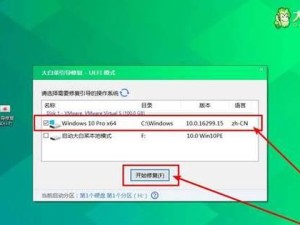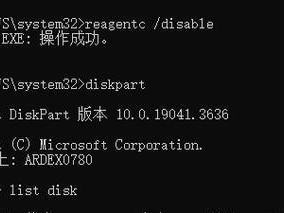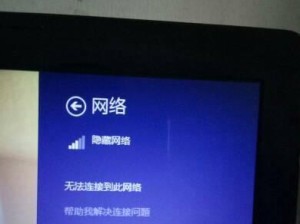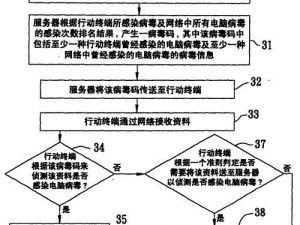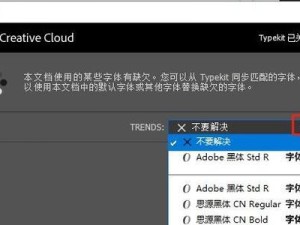现在的笔记本电脑通常都预装了操作系统,但有时我们需要通过U盘来安装另一个系统,或者修复原有系统。本文将为您详细介绍如何在笔记本电脑上使用U盘系统。
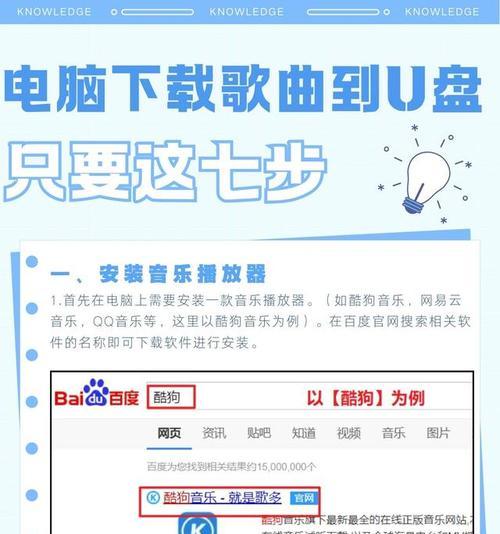
准备U盘工具
您需要一支可用的U盘。确保U盘的容量足够大以容纳所需的系统文件,并且没有重要的数据。您需要下载一个U盘启动盘制作工具,例如Rufus或WinToUSB。打开工具并准备好下一步的操作。
下载所需的系统文件
在使用U盘安装系统之前,您需要下载所需的系统文件。这可能是一个Windows系统镜像文件或者其他操作系统的ISO文件。确保您从可信赖的来源下载这些文件,并将其保存在一个易于访问的位置。

选择正确的启动模式
在笔记本电脑上使用U盘启动系统时,您需要进入BIOS或UEFI设置,并选择正确的启动模式。通常有两种模式可选:Legacy和UEFI。请根据您的笔记本电脑型号和系统要求选择适当的启动模式。
制作U盘启动盘
打开您下载的U盘启动盘制作工具,并按照工具的指示选择U盘和系统文件。点击“开始”或类似的按钮开始制作U盘启动盘。这个过程可能需要一些时间,请耐心等待直到制作完成。
设置笔记本启动顺序
在制作完成后,您需要设置笔记本电脑的启动顺序,使其首先从U盘启动。进入BIOS或UEFI设置,找到“Boot”或类似的选项,并将U盘设备移动到第一位。保存设置并重新启动笔记本电脑。

进入U盘系统安装程序
重新启动后,您的笔记本电脑应该从U盘启动,并进入U盘系统安装程序。按照屏幕上的指示进行操作,选择语言、时区和其他系统设置。您可以继续安装或修复操作系统。
安装操作系统
如果您选择安装一个新的操作系统,系统安装程序将引导您完成该过程。您需要选择安装位置、分区和其他相关设置。确保您已经备份了重要的数据,并仔细阅读每个步骤的说明。
修复操作系统
如果您选择修复原有的操作系统,系统安装程序将提供一些修复选项。这可能包括恢复系统、修复启动问题或还原系统设置。选择适当的选项,并根据需要完成修复过程。
等待安装或修复完成
安装或修复操作系统的过程可能需要一些时间,具体取决于系统文件的大小和您的笔记本电脑性能。请耐心等待,不要中途中断过程,直到安装或修复完成。
重新启动笔记本电脑
当安装或修复过程完成后,系统安装程序将提示您重新启动笔记本电脑。确保您在完成之前保存并关闭所有的应用程序和文件。点击重新启动按钮,让笔记本电脑从新安装或修复的系统启动。
检查系统功能
重新启动后,您可以登录新安装的系统或修复的系统。确保所有功能正常工作,并根据需要进行必要的设置和更新。如果出现任何问题,请检查驱动程序和系统更新。
删除U盘启动盘
一旦您确认新安装或修复的系统正常运行,您可以将U盘启动盘从笔记本电脑中取出。请确保没有其他重要的文件或数据存储在U盘上,并在安全地删除之前备份任何需要的文件。
备份重要数据
在进行系统安装或修复之前,强烈建议您备份所有重要的数据。这样,在安装或修复过程中发生意外情况时,您可以随时恢复数据。使用外部硬盘或云存储等方法进行数据备份。
注意事项
在使用U盘系统时,请注意以下几点。确保您使用的U盘和系统文件都是可信赖的来源,以避免安全风险。谨慎选择安装或修复操作,以防数据丢失或其他问题。遵循工具和操作系统的使用说明。
结语
通过本文的教程,您应该了解了如何在笔记本电脑上使用U盘系统。无论是安装新的操作系统还是修复原有的系统,使用U盘系统可以为您提供更多的灵活性和选择。记住遵循正确的步骤,并确保备份重要的数据。祝您成功使用U盘系统!